Come eseguire il backup e ripristinare un sito WordPress su un nuovo server
Pubblicato: 2024-03-26Il backup e il ripristino del tuo sito WordPress potrebbero sembrare scoraggianti, ma con gli strumenti e le conoscenze giuste puoi avere una transizione fluida e sicura. Che tu stia cercando di migrare verso un ambiente di hosting più robusto o semplicemente di proteggere il tuo sito dalla perdita di dati, capire come eseguire il backup e ripristinare in modo efficace il tuo sito WordPress ha un valore inestimabile.
Al termine di questa guida, non solo conoscerai i passaggi per migrare con successo il tuo sito, ma capirai anche l'importanza di mantenere backup regolari per la longevità e la sicurezza della tua presenza online.
Puoi eseguire il backup di un sito WordPress e ripristinarlo su un server separato?
La risposta breve è sì, puoi eseguire il backup di un sito WordPress e ripristinarlo su un server diverso. Questo processo, comunemente denominato migrazione del sito, comporta la copia di tutti i dati del tuo sito da un server a un altro. È una competenza essenziale per gli amministratori di siti Web e può servire a molteplici scopi, dall'aggiornamento a un servizio di hosting migliore al ripristino da un guasto o un attacco informatico del server.
Fare il backup e ripristinare un sito WordPress su un nuovo server è molto più che copiare semplicemente file e database. Richiede un'attenta pianificazione ed esecuzione per garantire che tutti i componenti del tuo sito (post, pagine, commenti, impostazioni, temi e plug-in) vengano trasferiti accuratamente senza perdita o danneggiamento dei dati. Inoltre, considerazioni come le modifiche del nome di dominio e gli aggiornamenti degli URL svolgono un ruolo cruciale per una migrazione di successo.
La complessità di questa attività può essere notevolmente ridotta con l'uso di strumenti di backup specializzati. Plugin come Jetpack VaultPress Backup, parte della suite di strumenti Jetpack per WordPress, sono progettati per semplificare questo processo, offrendo funzionalità come backup automatizzati, ripristino semplice e trasferimento sicuro dei dati. Con questi strumenti, anche chi ha una moderata esperienza tecnica può tranquillamente eseguire il backup e migrare il proprio sito WordPress su un nuovo server.
Come eseguire il backup di WordPress per una migrazione del server
1. Installa un plugin di backup come VaultPress Backup
Il primo passo per eseguire il backup del tuo sito WordPress per una migrazione del server è scegliere e installare un plug-in di backup affidabile. VaultPress Backup è una scelta eccellente. È progettato per integrarsi perfettamente con WordPress, offrendo backup automatizzati in tempo reale e una gamma di funzionalità su misura per facilità d'uso e sicurezza.
Quando installi VaultPress Backup, inizia automaticamente a salvare il tuo sito. Ogni singola azione che avviene viene copiata in tempo reale, dalle pagine e post aggiornati agli acquisti e all'invio di moduli di contatto. Se lo desideri, puoi anche scaricare un backup su richiesta.
La parte migliore? Questi backup vengono salvati su un server sicuro separato dal tuo host, quindi se il tuo provider di hosting viene compromesso, i tuoi backup non lo saranno. E se il tuo sito non funziona, puoi comunque accedere e ripristinare un backup con pochi clic.
2. Considera l'aggiornamento di WordPress
Prima di spostare il tuo sito, molto probabilmente vorrai aggiornare il core di WordPress, insieme ai temi e ai plugin. Ciò garantisce che il tuo sito funzioni con le versioni del software più recenti e sicure. Inoltre, riduce il rischio di problemi di compatibilità dopo aver ripristinato il tuo sito sul nuovo server.
L'aggiornamento dei componenti del tuo sito può essere effettuato direttamente dalla dashboard di WordPress. Ma ti consigliamo di creare un backup preliminare prima di eseguire gli aggiornamenti, per proteggerti da eventuali errori imprevisti che potrebbero verificarsi durante il processo di aggiornamento. Se utilizzi VaultPress Backup, puoi saltare questo passaggio, poiché una copia aggiornata del tuo sito è sempre disponibile.
3. Crea il tuo backup
Il prossimo passo è creare il backup del tuo sito. Ancora una volta, se utilizzi Jetpack VaultPress Backup, questo è già stato fatto per te. In effetti, puoi saltare completamente questo passaggio e passare al passaggio quattro.
Se non utilizzi VaultPress Backup, il processo sarà più complicato. Puoi seguire i passaggi nella nostra guida per eseguire il backup del tuo sito WordPress per maggiori dettagli.
4. Configura WordPress sul nuovo server
Una volta che il backup è pronto, il passaggio successivo è configurare WordPress sul tuo nuovo server. Ciò comporta l'installazione di WordPress, che in genere può essere eseguita tramite il pannello di controllo del tuo provider di hosting. Ciò varierà in base al provider di hosting che stai utilizzando, ma ecco alcune istruzioni per le opzioni comuni:
- Bluehost
- DreamHost
- Hosting InMotion
5. Importare il backup nel nuovo server
Se utilizzi il plug-in di backup Jetpack VaultPress, tutto ciò che devi fare è seguire questi passaggi:
1. Visita cloud.jetpack.com e seleziona VaultPress Backup sul lato sinistro.
2. Fare clic sul pulsante Copia sito in alto a destra.
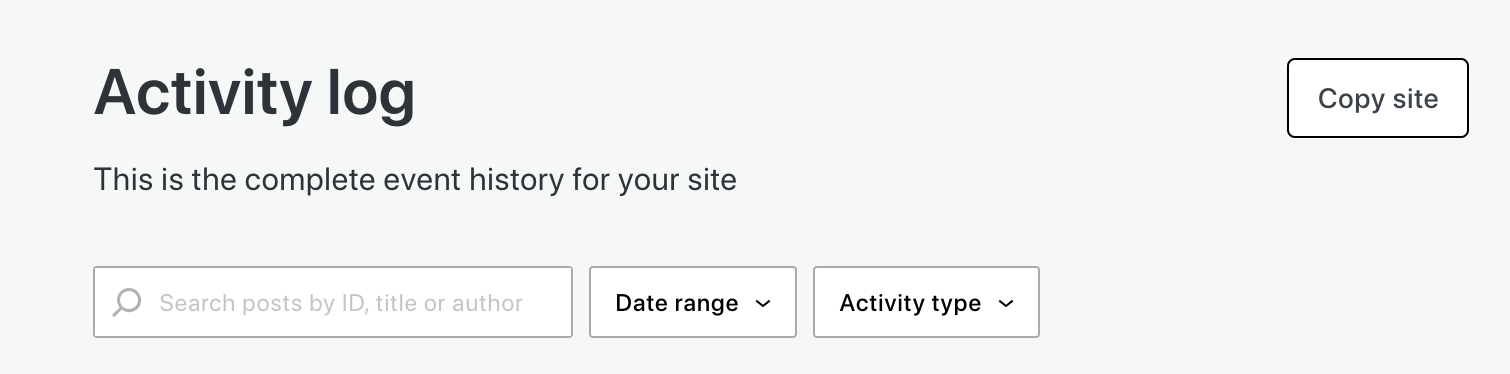
3. Nella finestra che appare, inserisci le informazioni sul tuo nuovo server. Ulteriori informazioni su come trovare queste informazioni.
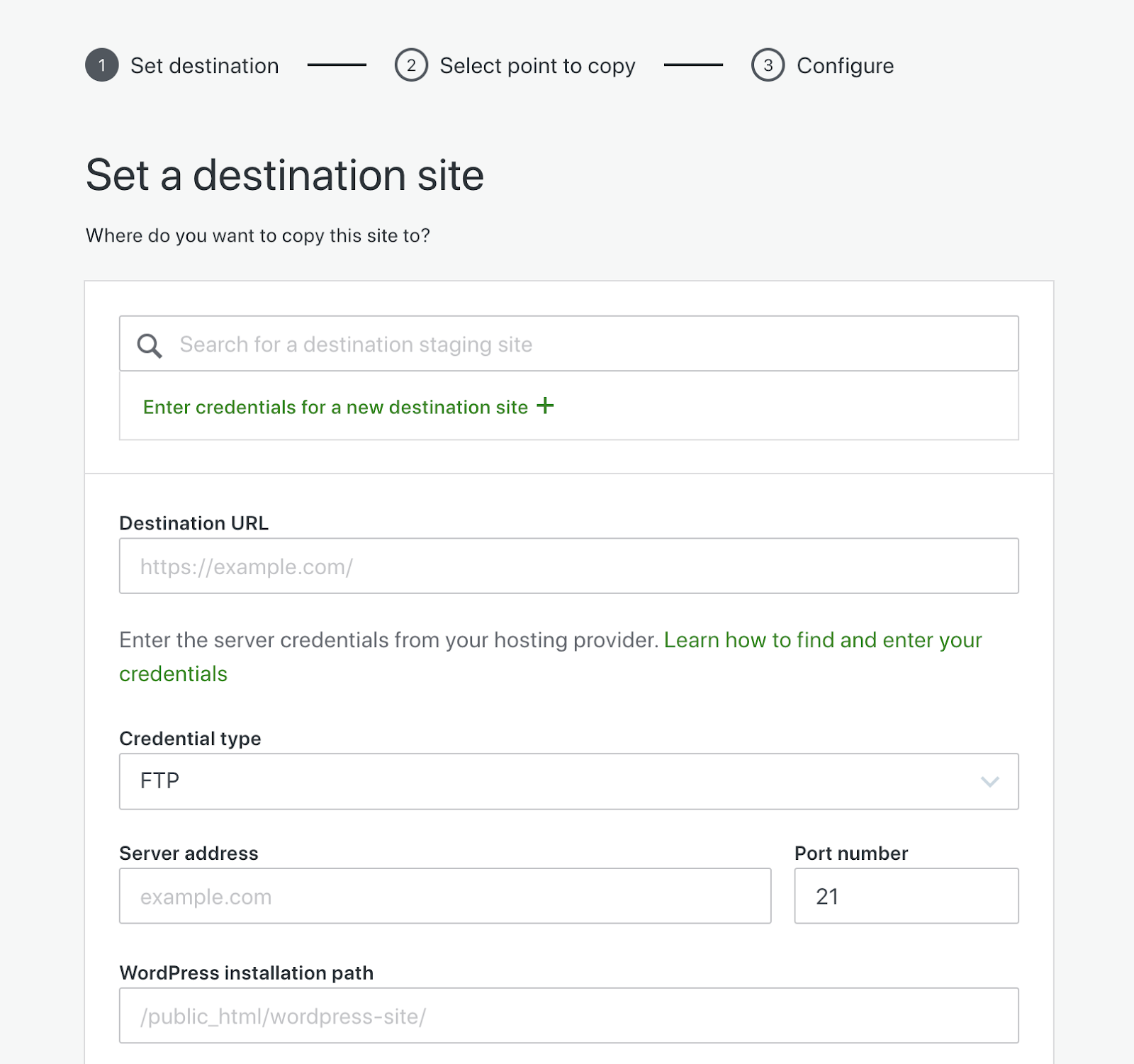
Jetpack testerà la connessione e, se tutto va bene, fai clic su Continua.
4. Selezionare Clona dal punto più recente per ripristinare il backup più recente. In alternativa, è possibile ripristinare da un momento specifico utilizzando il registro delle attività. Quindi, sarai in grado di scegliere il contenuto che desideri ripristinare. Quando ti sposti su un nuovo server, vorrai quasi sempre tutto il contenuto. Quando sei pronto, fai clic su Conferma configurazione, seguito da Sì, continua. Jetpack ti avviserà una volta completato il trasloco.
Ora, se utilizzi uno strumento o un processo diverso, probabilmente le cose saranno un po' più complicate. Per i dettagli completi, puoi seguire i passaggi nella nostra guida alla migrazione del tuo sito WordPress.
6. Apportare modifiche alla configurazione e testare, testare, testare
Una volta completato lo spostamento, dovrai indirizzare il tuo nome di dominio al nuovo server. Se utilizzi un URL diverso, dovrai aggiornare anche i collegamenti in tutto il sito.
È anche fondamentale controllare attentamente il tuo sito per assicurarti che tutto funzioni correttamente. Presta particolare attenzione a collegamenti, immagini e funzionalità dei plug-in.
Seguendo questi passaggi, puoi tranquillamente eseguire il backup e ripristinare il tuo sito WordPress su un nuovo server, garantendo una transizione senza interruzioni con tempi di inattività minimi. VaultPress Backup si distingue come uno strumento affidabile ed efficiente in questo processo, garantendo tranquillità e sicurezza per la tua presenza online.
Perché mantenere sempre installato un plugin di backup?
La sicurezza dei dati
La sicurezza dei dati è assolutamente fondamentale, indipendentemente dal tipo di sito che gestisci. Un plugin di backup come VaultPress Backup offre una solida linea di difesa contro la perdita di dati. Che sia dovuto a cancellazione accidentale, aggiornamento difettoso o attacco dannoso, il rischio di perdere dati cruciali è sempre presente. I backup regolari assicurano che i tuoi dati vengano replicati e archiviati in modo sicuro, quindi se accade il peggio, puoi ripristinare rapidamente e facilmente il tuo sito alle sue condizioni di pieno funzionamento.

Ripristino in caso di disastro
I disastri, sia naturali che digitali, possono colpire inaspettatamente. In tali scenari, avere un plugin di backup continuamente in esecuzione in background è come avere una polizza assicurativa per il tuo sito web. VaultPress Backup fornisce una soluzione affidabile per il ripristino di emergenza mantenendo backup aggiornati. Ciò garantisce che, indipendentemente dalla situazione, disponi di una versione recente del tuo sito pronta per essere ripristinata in qualsiasi momento.
Pace della mente
C'è molto da fare nella gestione di un sito web o di un'attività online. Dalla creazione di post e aggiornamento delle pagine alla risposta alle domande e alla generazione di vendite, la tua lista di cose da fare può sembrare infinita. L’ultima cosa che vuoi è passare il tempo a preoccuparti della sicurezza della tua presenza digitale.
L'utilizzo di un plug-in di backup come VaultPress Backup offre tranquillità. Sapere che viene eseguito il backup dei dati del tuo sito web allevia automaticamente l'ansia associata al pensiero di perdere contenuti o danneggiare la tua reputazione. Questa tranquillità è preziosa per i proprietari di siti Web, poiché ti consente di concentrarti su altri aspetti del tuo sito Web e della tua attività.
Gestione efficiente del tempo e delle risorse
Il backup manuale di un sito Web può richiedere molto tempo e molte risorse. Una soluzione di backup automatizzata come VaultPress Backup consente di risparmiare tempo e risorse gestendo il processo di backup in background.
Ciò garantisce che i backup vengano creati regolarmente senza richiedere lavoro manuale da parte tua, liberando tempo e risorse preziose che possono essere utilizzate meglio in altre aree della tua attività o del tuo sito web.
Migrazione del sito più rapida
La migrazione del sito web può essere un'attività complessa, ma un plug-in di backup come VaultPress Backup riduce significativamente la difficoltà e il tempo richiesti. Il plug-in ti consente di eseguire il backup dell'intero sito e di ripristinarlo rapidamente su un nuovo server in caso di necessità.
Principali vantaggi offerti da VaultPress Backup
1. Backup automatizzati in tempo reale
VaultPress Backup si distingue per le sue funzionalità di backup automatizzate in tempo reale. Ciò significa che viene eseguito immediatamente il backup di ogni modifica apportata al tuo sito, garantendo che i tuoi contenuti, impostazioni e configurazioni più recenti siano sempre al sicuro.
Quindi, che tu gestisca un sito personale, un blog, un negozio di e-commerce o un altro tipo di attività digitale, non dovrai mai preoccuparti di perdere anche una singola informazione.
2. Archiviazione e crittografia fuori sede ultra sicure
Il plug-in utilizza un'archiviazione offsite ultra sicura per mantenere i tuoi backup al sicuro. Questo approccio significa che i tuoi dati vengono archiviati in una posizione separata dal tuo server, offrendo un ulteriore livello di protezione contro i problemi relativi al server. Inoltre, VaultPress Backup crittografa i tuoi dati durante il trasferimento e l'archiviazione, fornendo un elevato livello di protezione contro l'accesso non autorizzato e le minacce informatiche.
3. Un processo di ripristino con un clic
In caso di necessità di ripristinare il tuo sito, VaultPress Backup semplifica il processo con la sua funzionalità di ripristino con un clic. Questa funzionalità ti consente di ripristinare rapidamente e facilmente il tuo sito allo stato precedente in base a un momento specifico o a un'azione intrapresa. Ciò può essere incredibilmente utile in scenari come la cancellazione accidentale dei dati o la corruzione del sito Web, poiché consente un rapido ritorno alle normali operazioni con tempi di inattività minimi.
4. Opzioni di prezzo convenienti
VaultPress Backup offre opzioni di prezzo convenienti, rendendolo accessibile a un'ampia gamma di utenti, dai singoli blogger alle grandi aziende. La struttura dei prezzi del plugin è progettata per essere conveniente fornendo allo stesso tempo funzionalità complete di backup e sicurezza, garantendo che gli utenti ottengano valore per il loro investimento.
5. Costruito dai principali esperti di WordPress
Sviluppato da un team di importanti esperti di WordPress, VaultPress Backup è progettato con una conoscenza approfondita della piattaforma. Ciò garantisce che il plugin non sia solo robusto e affidabile, ma anche ottimizzato per WordPress, offrendo una perfetta integrazione e compatibilità con un'ampia gamma di temi e plugin.
6. Compatibilità con WordPress e l'ecosistema Jetpack Security
Il plugin VaultPress Backup è completamente compatibile con WordPress e si integra perfettamente nell'ecosistema Jetpack Security. Questa compatibilità garantisce che funzioni in armonia con altri plugin Jetpack se desideri configurare la tua configurazione personalizzata.
VaultPress Backup è disponibile anche con un piano Sicurezza o Completo sul plug-in Jetpack. La scelta di uno di questi ti dà accesso immediato a una più ampia varietà di strumenti di sicurezza e prestazioni in un unico plug-in. Jetpack fornisce una soluzione completa per mantenere l'integrità e la sicurezza del tuo sito WordPress.
Ad esempio, potresti ricevere una notifica che il tuo sito non è disponibile grazie alla funzione di monitoraggio dei tempi di inattività di Jetpack. Puoi quindi accedere immediatamente al registro delle attività di WordPress di Jetpack per trovare il momento specifico in cui il sito è andato inattivo e utilizzare tali informazioni per identificare la causa.
Diciamo che un plugin è stato aggiornato, causando un conflitto. Trova l'azione nel registro delle attività, quindi fai clic su alcuni semplici pulsanti per ripristinare il tuo sito al punto esatto prima dell'aggiornamento. Tutto funziona perfettamente per mantenere il tuo sito attivo e funzionante in modo efficiente.
VaultPress Backup è solo l'inizio
VaultPress Backup, pur essendo una soluzione eccezionale per il backup e il ripristino dei siti WordPress, rappresenta solo un aspetto di un approccio più ampio e completo alla gestione e alla sicurezza dei siti web. È parte integrante di Jetpack Security, una soluzione di sicurezza all-in-one su misura per i siti WordPress.
Jetpack Security va oltre i backup per offrire una suite di strumenti progettati per proteggere, migliorare e gestire il tuo sito WordPress. Ciò include un firewall per applicazioni Web, scansione malware e protezione antispam, che lavorano collettivamente per proteggere il tuo sito da una varietà di minacce online.
Inoltre, la funzione di registro delle attività di 30 giorni fornisce un registro dettagliato di tutte le azioni intraprese sul tuo sito, consentendoti di monitorare e gestire l'attività del tuo sito web con maggiore precisione e comprensione.
Scopri di più su Jetpack Security e scopri come le sue funzionalità, incluso VaultPress Backup, possono migliorare la sicurezza e le prestazioni del tuo sito WordPress.
